bitcomet是一款基于bittorrent协议的p2p文件共享软件,它支持多任务下载,并且有着多文件下载的功能,还支持多种协议,例如有http、ftp、bittorrent等协议,总之bitcomet软件能够很好的满足用户的编辑需求,因此bitcomet软件深受用户的喜爱,当用户在bitcomet软件中下载种子文件时,在日常都需要用到该软件的情况下,用户可以为其设置上开机自启功能,这样电脑开机后,就会自动启动bitcomet软件,可是有部分用户不知道怎么来开机自启,其实这个问题是很好解决的,用户直接在设置窗口中点击系统集成选项卡,接着勾选当windows启动时运行选项即可解决问题,详细的操作过程是怎样的呢,接下来就让小编来向大家分享一下bitcomet设置开机自启的方法教程吧,希望用户在看了小编的教程后,能够从中获取到有用的经验。
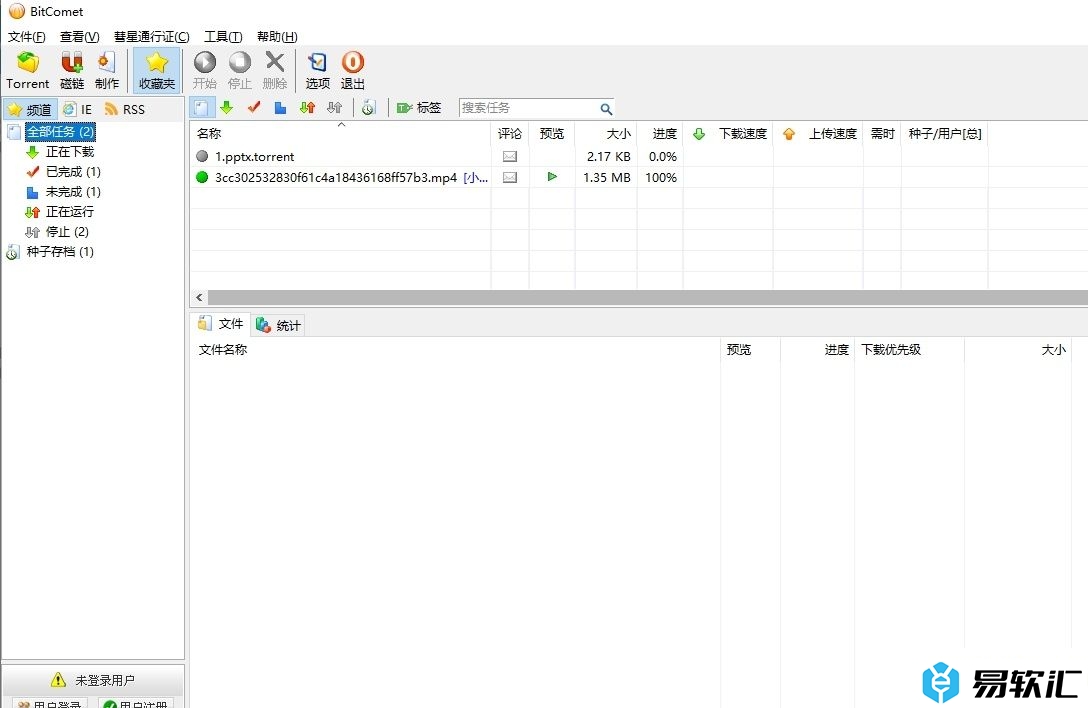
方法步骤
1.用户在电脑上打开bitcomet软件,并来到主页上点击菜单栏中的工具选项,弹出下拉选项卡后,用户选择选项功能
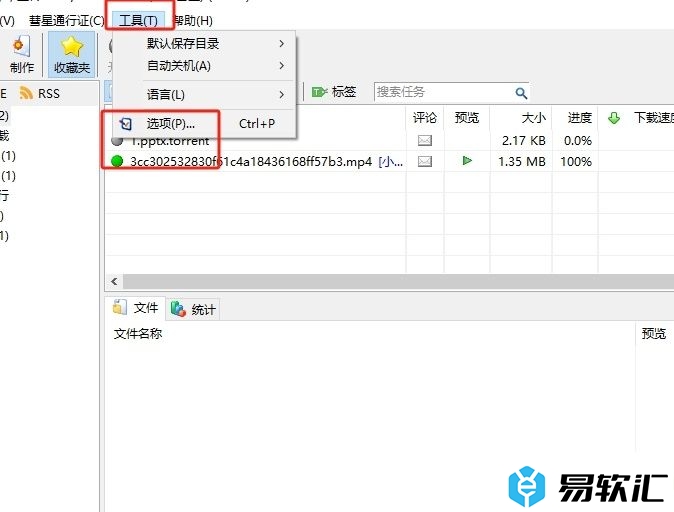
2.进入到选项窗口中,用户将左侧的选项卡切换到系统集成选项卡上
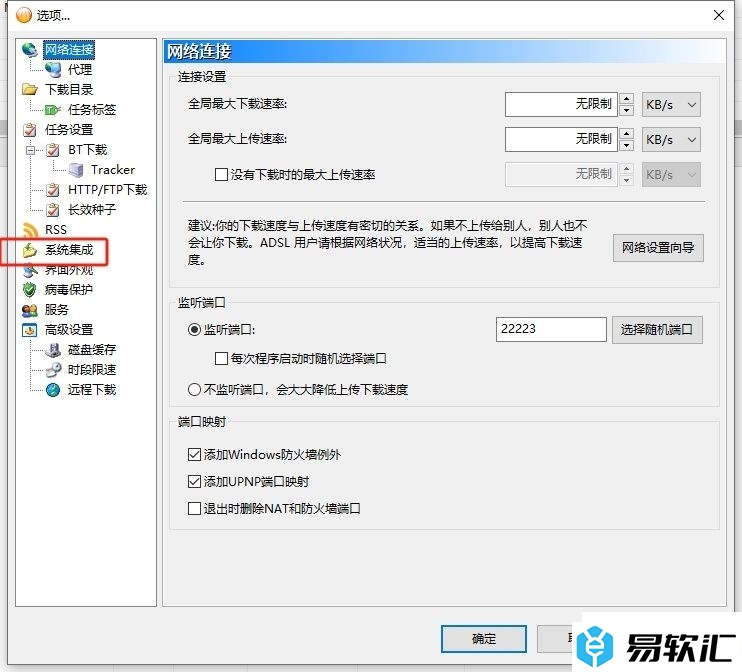
3.这时在显示出来的功能板块中,用户在windows集成板块中勾选当windows启动时运行选项即可解决问题
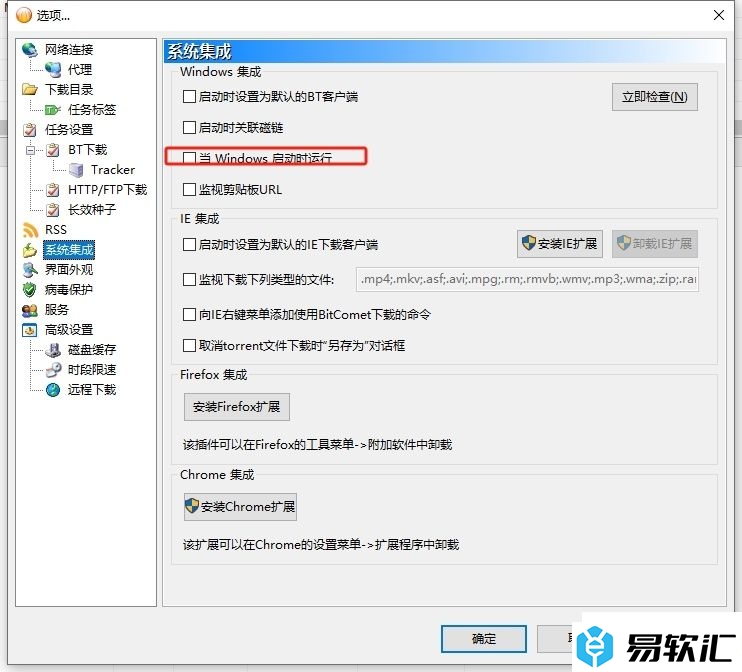
4.完成上述操作后,用户直接在窗口的右下角按下应用和确定按钮就可以了
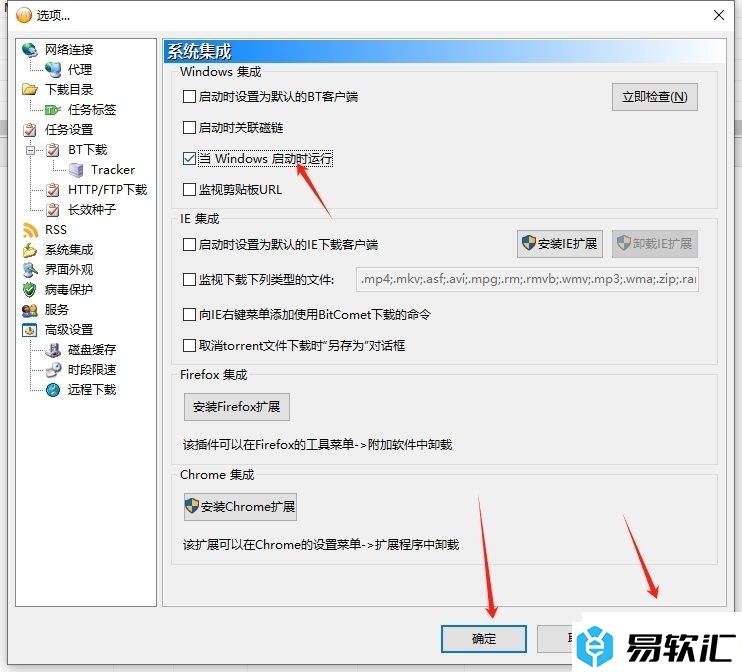
以上就是小编对用户提出问题整理出来的方法步骤,用户从中知道了大致的操作过程为点击工具-选项-系统集成-勾选当windows启动时运行-应用这几步,方法简单易懂,因此感兴趣的用户可以跟着小编的教程操作试试看。






